미드저니에서는 확대된 이미지의 특정 영역을 선택하고 다시 생성할 수 있습니다.
이 글의 목차
보이기
Vary (Region) 기본 사항
- Vary (Region) 버튼은 이미지가 확대(업스케일)된 후에 나타납니다.
- 확대된 이미지에서 변형해야 하는 영역을 선택한 후 진행합니다.
- Vary (Region)은 미드저니 모델 v5, 6, niji 5, 6에서 사용할 수 있습니다.
Vary (Region) 사용 방법
1. 이미지 생성
/imagine 명령을 사용하여 이미지를 생성합니다./imagine prompt a cuit kitty wearing hat
2. 이미지 확대
U 버튼을 사용하여 선택한 이미지를 확대합니다.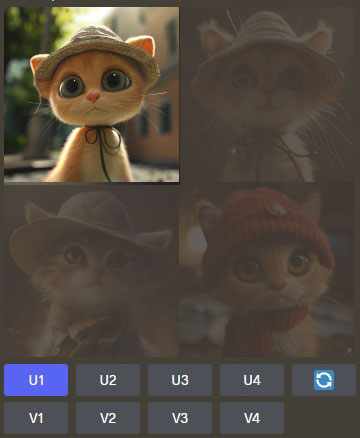
3. Vary (Region) 클릭
🖌️ Vary (Region) 을 클릭하면 영역을 선택할 수 있는 편집창이 열립니다.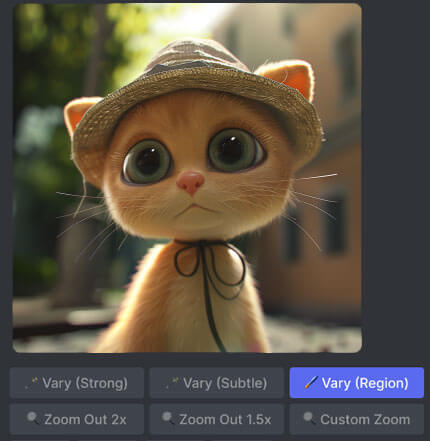
4. 다시 생성할 영역 선택
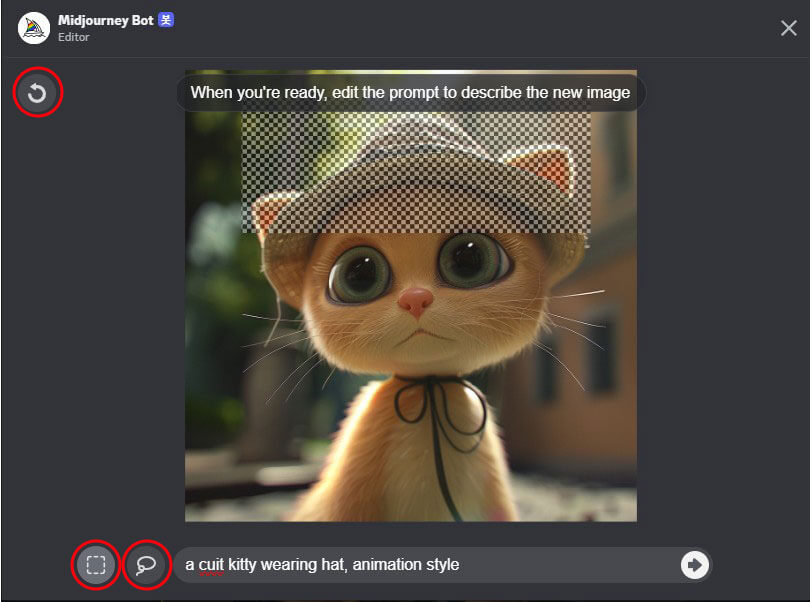
- 편집창의 왼쪽 아래에 [자유형] 또는 [직사각형] 선택 도구를 선택합니다.
- 다시 생성하려는 이미지 영역을 선택합니다.
- 선택 영역이 넓을수록 미드저니 봇에서는 더 많은 변형이 가능하며, 영역이 좁을수록 세밀하게 변형됩니다.
- 왼쪽 상단의 ↩ 버튼으로 이전 단계를 취소할 수 있습니다.
5. 이미지 변형 요청/적용
➡ 버튼을 클릭하여 미드저니봇에게 이미지 변형을 요청합니다.
Vary (Region) 편집창을 닫고 디스코드 창으로 돌아가 작업이 처리되기를 기다립니다.

6. Vary (Region) 결과
미드저니봇이 선택한 영역을 새롭게 변형하여 이미지 그리드를 생성합니다.
모자 영역이 변형되었습니다.

Vary (Region) 다른 예
자유형 영역으로 선택해서 변형할 수 있습니다.
수건과 아보카드 씨를 선택하여 변형시켰습니다.
| 업스케일 이미지 | 변형 영역 선택 | 변형 결과 |
 | 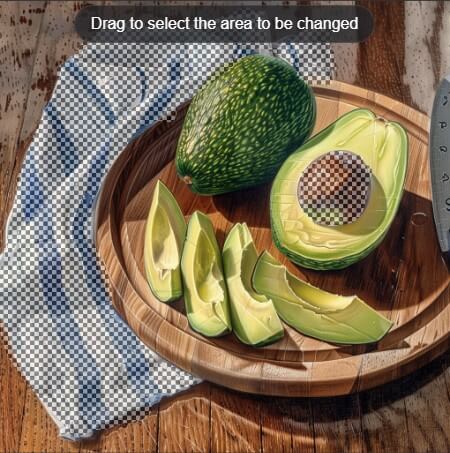 |  |
Vary Region + Remix
🖌️ Vary (Region) 편집창에서 리믹스 모드를 함께 사용하면 프롬프트를 업데이트하여 이미지를 다시 생성할 수 있습니다.
아래 샘플 이미지를 비교해보세요. 빨간 모자로 변형되었습니다.
| 업스케일 이미지 | 변형 영역 선택a cuit kitty wearing red hat | 변형 결과a cuit kitty wearing red hat |
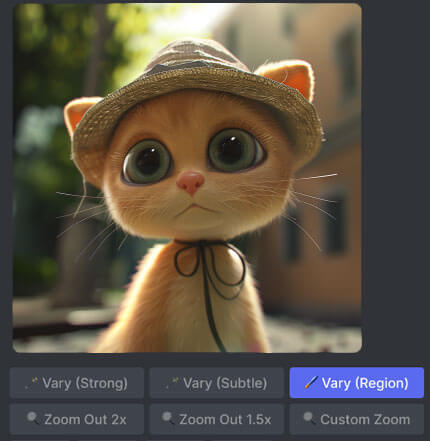 |  |  |
Vary Region + Remix 사용 방법
- 🖌️ Vary (Region) 과 동일한 방법으로 영역을 선택하고 아래와 같이 텍스트 프롬프트를 변경합니다.
a cuit kitty wearing red hat with glasses, animation style --v 6.0 --w 1000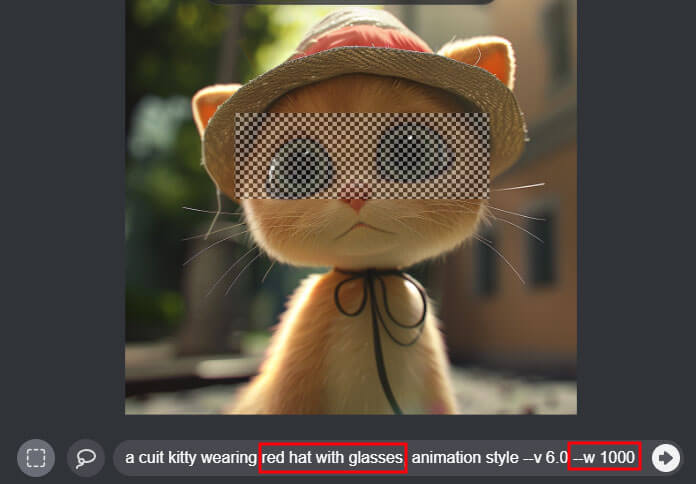
- 이미지가 다시 생성되었습니다.

Vary Region + Remix 유의사항
- 영역 선택에 따라 결과가 다릅니다.
선택 항목의 크기가 결과에 영향을 미칩니다. 선택 항목이 많을수록 Midjourney Bot에 더 많은 정보가 제공되어 새롭게 추가되고 많은 변형이 이루어집니다.
하지만 너무 많은 영역을 선택할 경우 원본과 많이 달라질 수 있습니다. - 프롬프트는 영역에 대한 내용으로 명확하게 씁니다.
Vary Region + Remix 모드를 사용할 때의 프롬프트는 선택한 영역에서 발생하려는 작업에 초점을 맞춰야 합니다.
미드저니 봇에서는 선택한 영역을 생성할 때 기존의 이미지를 고려하므로 짧고 명확한 프롬프트가 더 효과적입니다. - 작은 영역으로 나누어 작업하세요.
이미지의 많은 부분을 변경하려면 영역을 작게 나누어 작업하세요.
각 해당 영역에 대해 단계별로 나누어 프롬프트를 작성하면 원하는 결과물을 만들 수 있습니다.
Vary Region + Remix에서 사용 가능한 매개변수 목록
Vary Region + Remix 모드에서는 다음 매개변수를 사용할 수 있습니다 .